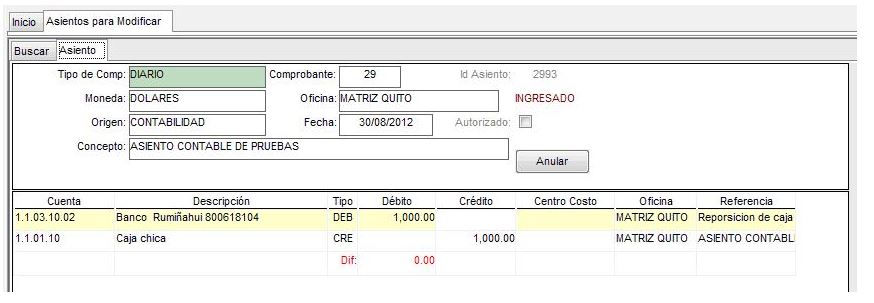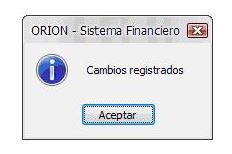MODIFICAR
| Manual de Usuario de ORION |

|
| .RUTA: CONTABILIDAD / ASIENTOS |
| MODULOS |
| * CLIENTES |
| * AHORROS |
| * CRÉDITO |
| * CAJAS |
| * CAPTACIONES |
| * CONTABILIDAD |
| * ADMINISTRATIVO |
| * NOMINA |
| * ACTIVOS FIJOS |
| * SIG |
| * COBRANZAS |
| * RIESGOS |
| * SIPLA |
| * SERVICIO |
| * PARAMETRO |
| * SEGURIDADES |
| * CIERRES |
| * REPORTES |
| * MIGRACION |
| * DICCIONARIO DE DATOS |
| * REPORTES ORG. CONTROL |
| * ENTIDADES CONTROLADAS |
| * AGENDA |
| * BANDEJA DE ENTRADA |
Este proceso permite modificar asientos contables ingresados o generados en el sistema. Si seleccionamos esta opción, aparece la siguiente ventana:
IMPORTANTE: Si los asientos contables son MAYORIZADOS automáticamente al ingresarse. Para modificar un asiento contable, este debe estar desmayorizado por lo tanto, ejecute el proceso de desmayorización de los asientos que desea modificar antes de hacerlo, caso contrario, los asientos contables disponibles para modificación no aparecerán.
Antes de buscar un asiento, marque (clic) el área de datos y seleccione (clic) “Limpiar” en la barra de herramientas. Si no tiene información específica del asiento contable a modificar, marcar (clic) “Buscar” en la barra de herramientas, con lo que el sistema preguntará:
Si la respuesta es positiva, aparecerán todos los asientos contables no mayorizados como lo vemos en el siguiente ejemplo:
Caso contrario, si conoce algún dato específico para ubicar el asiento contable a modificar, ingrese el dato y seleccione (clic) “Buscar” en la barra de herramientas.
Si tiene más de un asiento contable mostrado en la ventana, marque cualquiera de los datos mostrados en la línea del asiento a modificar y seleccione la pestaña “Asiento” con lo que aparecerá la siguiente ventana:
Los datos posibles de modificarse son los siguientes: “Oficina:”, “Origen:”, “Fecha:” “Concepto:” o cualquiera de los datos de la línea de detalle.
Si lo que se desea es ANULAR el asiento contable, se debe seleccionar (clic) el botón “Anular” que aparece en el área de la cabecera del asiento contable.
Una vez registradas las modificaciones, seleccionar “Guardar” en la barra de herramientas, apareciendo el mensaje:
Con lo que finaliza el proceso de mantenimiento.
IMPORTANTE: Si se ha registrado información incorrecta o si luego de las modificaciones el asiento contable NO CUADRA, el sistema mostrará el respectivo mensaje de error, debiendo introducirse las correcciones pertinentes para que las modificaciones sena aceptadas.
Videos de Ayuda